Что такое Cloudd и исправить Cloudd, использующий высокую загрузку процессора / неожиданное завершение работы
Резюме: в этом посте объясняется процесс Cloudd на Mac, что делать, когда Cloudd максимально загружает ЦП, и как устранить ошибки «Cloudd хочет использовать цепочку ключей для входа» и «Cloudd неожиданно завершает работу».
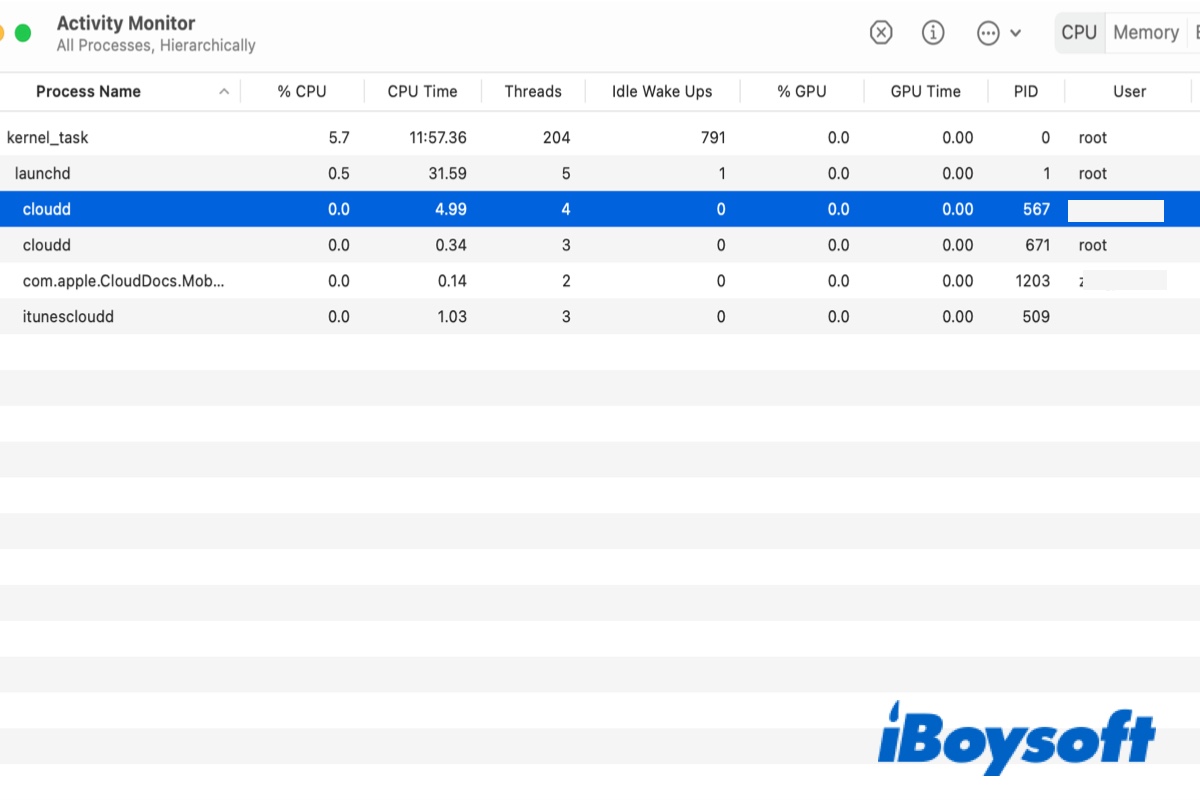
В системе скрыты многие фоновые процессы, необходимые для бесперебойной работы вашего Mac, такие как AppSSOAgent, com.apple.touristd, CalendarAgent, callservicesd, cfprefsd, Coreduetd и т. д. В сегодняшней статье мы обсудим еще один важный процесс macOS, который называется Cloudd.
Руководство по Cloudd на Mac:
Что такое Cloudd на Mac?
Облако на Mac, как и большинство процессов, оканчивающихся на ad, является демоном, работающим в фоновом режиме и выполняющим системные задачи. Как сообщается на странице руководства, он тесно связан с CloudKit. Если вы хотите самостоятельно проверить справочную страницу, выполните следующую команду в Terminal.man cloudd
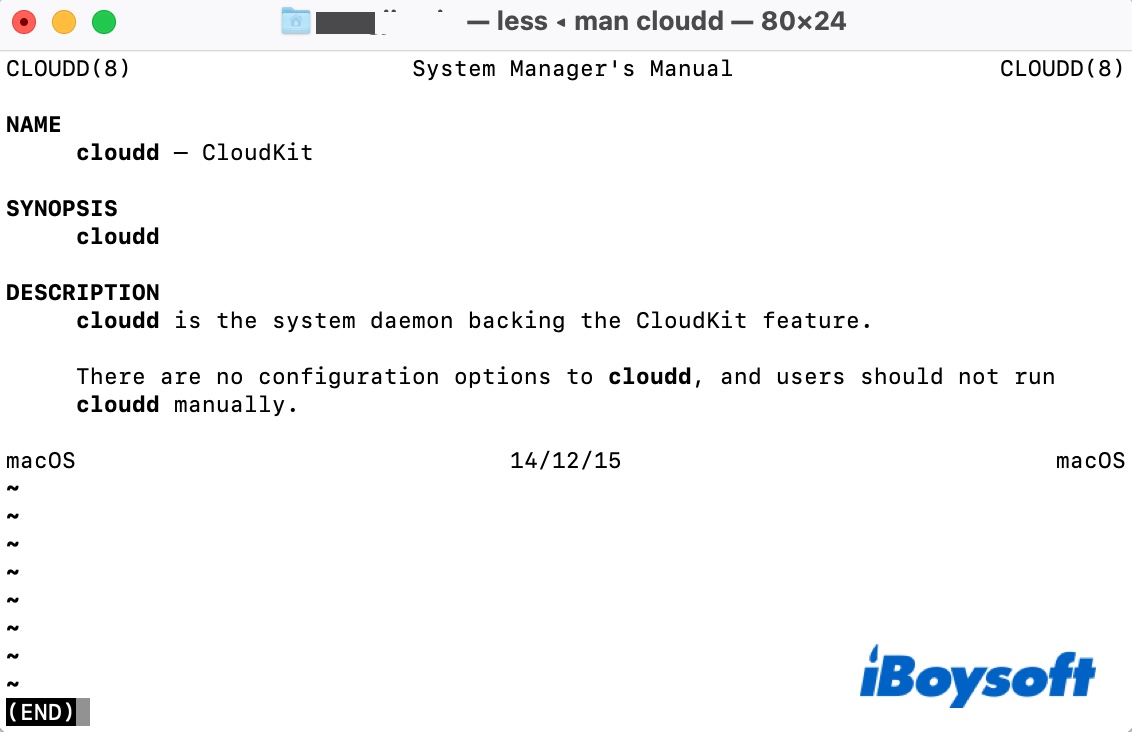
Cloudkit — это платформа Apple, которая позволяет macOS и сторонним приложениям хранить данные в iCloud для синхронизации с другими устройствами. Его также можно использовать для синхронизации рабочего стола и документов вашего Mac с другими устройствами. Процесс Cloudd работает всякий раз, когда приложение синхронизирует данные с iCloud или из него на вашем Mac. Вы можете найти Cloudd, открыв Finder, нажав «Перейти» > «Перейти к папке» сверху и введя /system/library/privateframeworks/cloudkitdaemon.framework/support/cloudd.
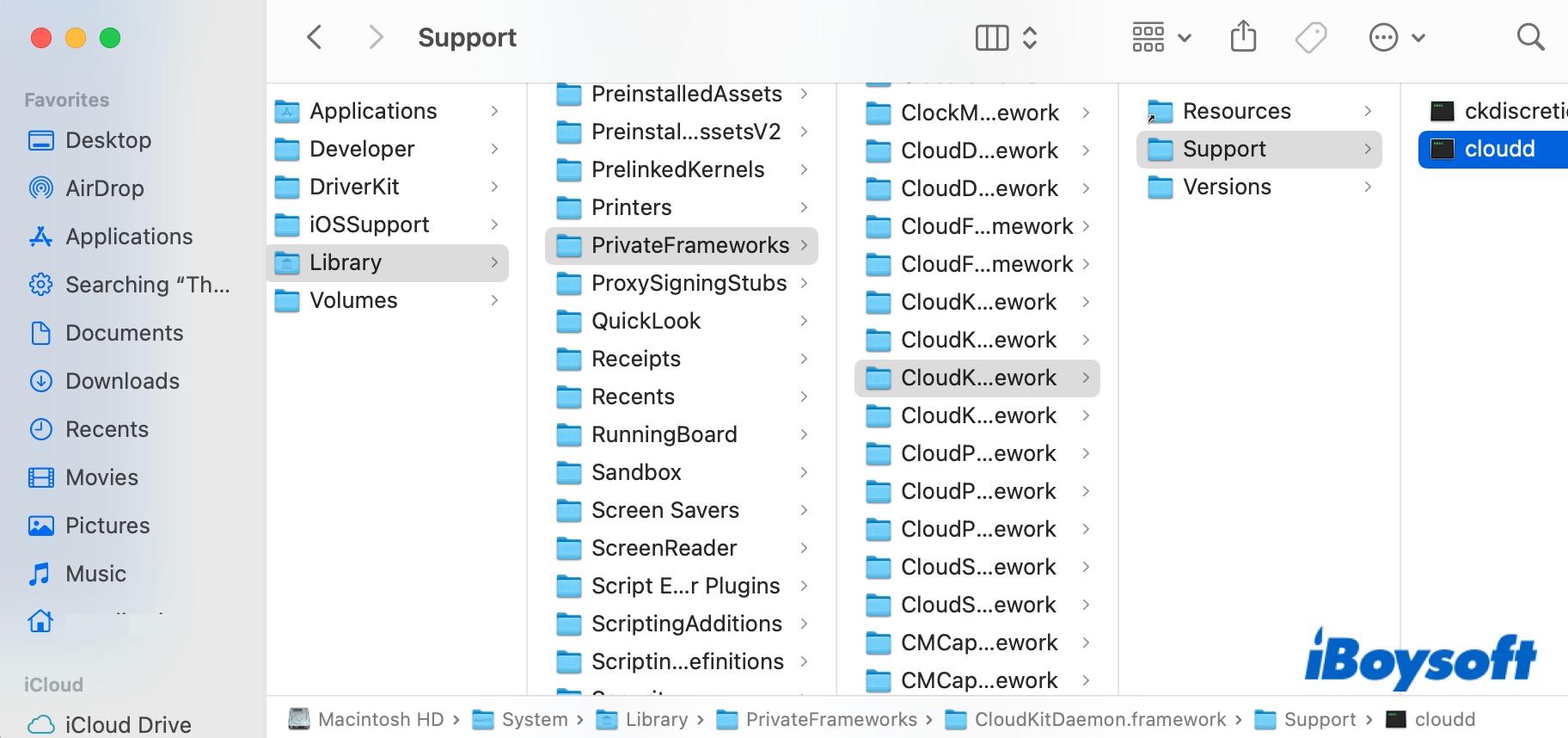
Что делать, если Cloudd сильно загружает ЦП на Mac?
Если файлы на вашем Mac не синхронизируются, процесс Cloudd обычно не требует процессорного времени. Перемещение больших файлов между приложением и вашим iCloud может занять некоторое время ЦП, но вскоре после завершения передачи использование будет освобождено.
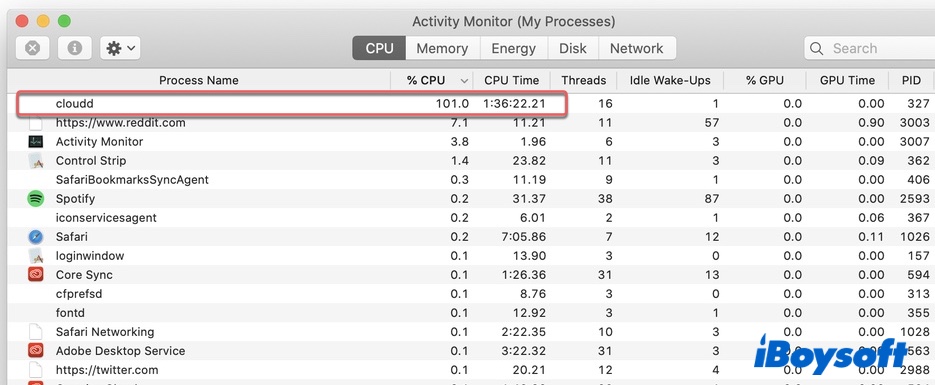
Если вы обнаружите, что процесс Cloudd в мониторе активности продолжает потреблять аномально высокую загрузку ЦП, вероятно, в iCloud возникают проблемы с синхронизацией данных или приложение безостановочно синхронизируется с iCloud.
Если вы впервые выполняете синхронизацию с iCloud, уделите ей больше времени. В противном случае вы должны взглянуть на папки, которые вы синхронизируете с iCloud, и найти виновника.
Вот способы остановить Cloudd от использования высокой загрузки ЦП. Попробуйте их один за другим и проверьте процесс Cloudd в Мониторе активности, чтобы увидеть, вернулась ли загрузка ЦП к норме.
- Перезагрузите свой Mac.
- Убедитесь, что соединение WiFi надежное и стабильное.
- Откройте «Системные настройки» > «Apple ID» > «iCloud» и снимите флажки с элементов, которые вы синхронизируете с iCloud, по одному, чтобы исключить настоящие проблемы. Например, вы можете начать с iCloud Drive и снять флажок «Папки рабочего стола и документов».
- Если вы отключили все приложения, использующие iCloud, но процесс MacBook Cloudd по-прежнему требует много ресурсов ЦП, проблема может заключаться в общей папке других пользователей. Если вы помните, что когда-либо получали его, попросите того, кто им поделился, удалить его.
- Если вы обнаружили проблемную папку, но хотите, чтобы она синхронизировалась с iCloud, попробуйте удалить ненужные папки.
- Если вы являетесь пользователем Parallels и используете версию, в которой виртуальные машины хранятся в папке «Документы», вы можете отменить синхронизацию с папками «Рабочий стол и документы». в iCloud Drive или переместите свои виртуальные машины в другую папку.
- Сбросьте SMC.
- Некоторые пользователи сообщали о скачке загрузки ЦП процесса Cloudd на Mac после обновления до macOS Catalina. Если это тоже ваш случай, загрузитесь в безопасном режиме и посмотрите, ведет ли себя Cloudd. Если он не загружает ваш процессор в безопасном режиме, удалите или обновите все 32-разрядные приложения до 64-разрядных, поскольку первые больше не поддерживаются в Catalina или более поздних версиях.
Что делать, если Mac Cloudd хочет использовать связку ключей для входа?
Cloudd должен использовать вашу цепочку для ключей для авторизации доступа к iCloud, но он должен выполнять эту задачу в фоновом режиме без вашего ведома. Однако, если Cloudd продолжает запрашивать пароль от вашей цепочки для ключей, но не принимает правильный, вероятно, проблема связана с вашими цепочками для ключей.
Когда это произойдет, вы получите сообщение «Cloudd хочет использовать цепочку для ключей входа» или «Cloudd хочет использовать цепочку для ключей локальных элементов».

Fix Cloudd хочет использовать цепочку ключей для входа/локальных элементов:
- Отключите автоблокировку связки ключей. Запустите «Доступ к связке ключей» из папки «Приложения» > «Утилиты», щелкните правой кнопкой мыши «Вход» > выберите «Изменить настройки для входа в связку ключей», затем снимите оба флажка и нажмите «Сохранить».
- Создайте новую связку ключей (это не повлияет на текущие сохраненные пароли). Откройте Finder > нажмите Command + Shift + G > введите ~/Library и нажмите Enter > перетащите папку Keychains на рабочий стол, одновременно нажимая Option > переименовать папку.
- Сбросьте цепочку ключей по умолчанию. Обратите внимание, что вам необходимо сделать резервную копию важных паролей перед запуском. Откройте приложение «Связка ключей» > выберите «Связка ключей» в верхней строке меню > нажмите «Настройки» > выберите «Сбросить мои связки ключей по умолчанию» > введите новый пароль и нажмите «ОК» > выйдите из Mac, а затем войдите снова.
Как удалить сообщение «Cloudd неожиданно вышел»?
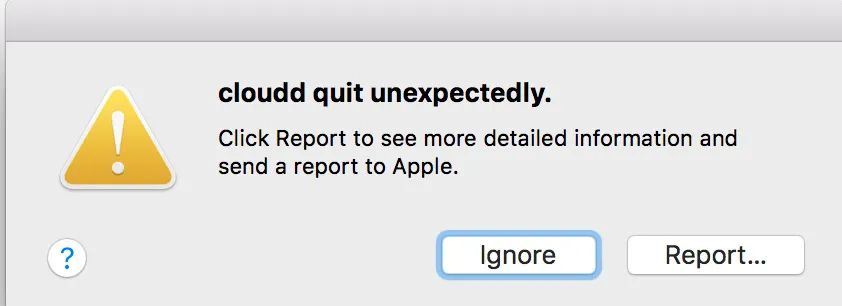
Когда появляется сообщение «Cloudd неожиданно вышел», оно часто сопровождается невосприимчивостью Mac или громким вентилятором. Это может быть связано с остановкой процесса Cloudd, неправильным разрешением и т. д. Вы можете использовать приведенные ниже решения, чтобы избавиться от «неожиданного выхода Cloudd».
- Принудительно закройте Cloudd в мониторе активности. Откройте Activity Monitor из папки Applications > Utilities, выберите процесс Cloudd, затем щелкните значок (x) и выберите «Force Quit».
- Дайте Cloudd разрешение на запись в каталог /Library/Caches/CloudKit/CloudKitMetadata. Откройте Терминал, скопируйте и вставьте приведенную ниже команду и нажмите Enter, введите свой пароль и нажмите Enter, затем дождитесь завершения процесса. + -exec chown -h $UID {} + -exec chmod +rw {} + -exec chmod -h -N {} + -type d -exec chmod -h +x {} + 2>&-
Полезен ли этот пост? Пожалуйста, поделитесь им с вашей любимой платформой.
Часто задаваемые вопросы о процессе Cloudd на Mac
А
Процесс Cloudd на Mac — это системный демон, который работает в фоновом режиме, когда ваше приложение синхронизирует данные с iCloud или с ним.
А
Чтобы остановить Cloudd на Mac, вам нужно закрыть все службы синхронизации iCloud и выйти из iCloud. Если вы просто хотите, чтобы Cloudd не потреблял ресурсы процессора вашего Mac, следуйте решениям в этом посте.